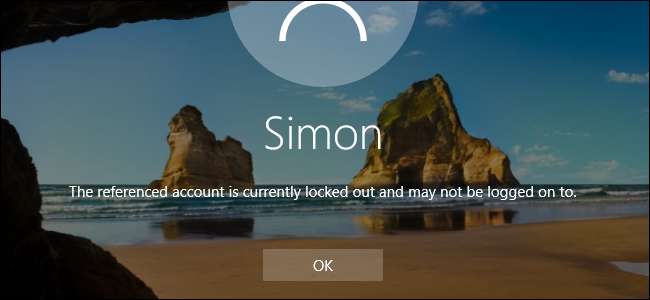
Nếu bạn lo lắng về việc ai đó cố gắng đoán mật khẩu Windows của mình, bạn có thể yêu cầu Windows tạm thời chặn các nỗ lực đăng nhập sau một số lần thử không thành công cụ thể.
Giả sử bạn chưa thiết lập Windows để đăng nhập bạn tự động , Windows cho phép không giới hạn số lần nhập mật khẩu cho tài khoản người dùng cục bộ tại màn hình đăng nhập. Mặc dù rất hữu ích nếu bạn không thể nhớ mật khẩu của mình, nhưng nó cũng cung cấp cho những người khác có quyền truy cập thực tế vào PC của bạn với số lần cố gắng truy cập không giới hạn. Mặc dù vẫn có những cách mọi người có thể bỏ qua hoặc đặt lại mật khẩu , việc thiết lập PC của bạn để tạm ngừng các nỗ lực đăng nhập sau nhiều lần thử không thành công, ít nhất có thể giúp ngăn chặn các nỗ lực đột nhập thông thường nếu bạn đang sử dụng tài khoản người dùng cục bộ. Đây là cách thiết lập nó.
LIÊN QUAN: Cách để PC Windows 10, 8 hoặc 7 của bạn tự động đăng nhập
Một vài ghi chú nhanh trước khi bạn bắt đầu. Việc sử dụng cài đặt này có thể cho phép ai đó chơi khăm bạn bằng cách nhập sai mật khẩu nhiều lần và do đó khóa bạn khỏi PC trong một thời gian. Sẽ là khôn ngoan nếu có một tài khoản quản trị viên khác có thể mở khóa tài khoản thông thường.
Ngoài ra, các cài đặt này chỉ áp dụng cho tài khoản người dùng cục bộ và sẽ không hoạt động nếu bạn đăng nhập vào Windows 8 hoặc 10 bằng tài khoản Microsoft. Nếu bạn muốn sử dụng cài đặt khóa, bạn cần phải hoàn nguyên tài khoản Microsoft của bạn về tài khoản cục bộ Đầu tiên. Nếu bạn muốn tiếp tục sử dụng tài khoản Microsoft của mình, bạn có thể truy cập trang cài đặt bảo mật và đăng nhập. Tại đó, bạn có thể thay đổi những thứ như thêm xác minh hai bước, thiết lập thiết bị đáng tin cậy, v.v. Rất tiếc, không có cài đặt khóa nào cho tài khoản Microsoft hoạt động giống như cài đặt mà chúng tôi đang đề cập ở đây cho các tài khoản cục bộ. Tuy nhiên, các cài đặt này sẽ hoạt động tốt đối với các tài khoản người dùng cục bộ trong Windows 7, 8 và 10.
LIÊN QUAN: Tất cả các tính năng yêu cầu tài khoản Microsoft trong Windows 10
Người dùng gia đình: Đặt giới hạn đăng nhập bằng Command Prompt
Nếu đang sử dụng phiên bản Home của Windows, bạn sẽ cần sử dụng Command Prompt để đặt giới hạn số lần đăng nhập. Bạn cũng có thể đặt giới hạn theo cách này nếu bạn đang sử dụng phiên bản Pro hoặc Enterprise của Windows, nhưng nếu bạn đang sử dụng một trong những phiên bản đó, bạn có thể thực hiện điều đó dễ dàng hơn nhiều bằng cách sử dụng Local Group Policy Editor (mà chúng tôi sẽ đề cập một chút sau trong bài báo này).
Xin lưu ý rằng bạn cần phải hoàn thành tất cả các hướng dẫn sau, nếu không bạn có thể tự khóa mình hoàn toàn.
Để bắt đầu, bạn cần mở Command Prompt với các đặc quyền quản trị. Nhấp chuột phải vào menu Start (hoặc nhấn Windows + X trên bàn phím của bạn) để mở menu Power Users, sau đó nhấp vào “Command Prompt (Admin)”.
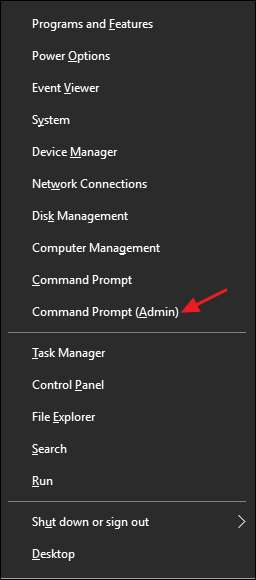
Ghi chú : Nếu bạn thấy PowerShell thay vì Command Prompt trên menu Power Users, thì đó là một công tắc xuất hiện với Bản cập nhật dành cho người sáng tạo dành cho Windows 10 . Nó rất dễ dàng để quay lại hiển thị Command Prompt trên menu Power Users nếu bạn muốn hoặc bạn có thể dùng thử PowerShell. Bạn có thể làm khá nhiều thứ trong PowerShell mà bạn có thể làm trong Command Prompt, cùng rất nhiều điều hữu ích khác.
LIÊN QUAN: Cách đặt Command Prompt trở lại trên menu Windows + X Power Users
Tại dấu nhắc, hãy nhập lệnh sau và sau đó nhấn Enter:
tài khoản net
Lệnh này liệt kê chính sách mật khẩu hiện tại của bạn, theo mặc định phải là "Ngưỡng khóa: Không bao giờ, ” có nghĩa là tài khoản của bạn sẽ không khóa bạn bất kể mật khẩu bị nhập sai bao nhiêu lần.
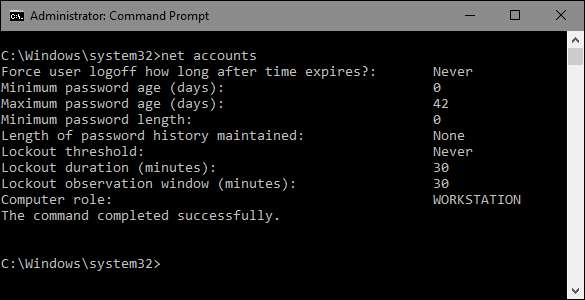
Bạn sẽ bắt đầu bằng cách đặt ngưỡng khóa cho số lần đăng nhập không thành công mà bạn muốn cho phép trước khi đăng nhập tạm thời bị khóa. Bạn có thể đặt số thành bất kỳ số nào bạn thích, nhưng chúng tôi khuyên bạn nên đặt số đó thành ít nhất ba. Bằng cách này, bạn có thể vô tình gõ sai mật khẩu một hoặc hai lần trước khi tự khóa mình. Chỉ cần gõ lệnh sau, thay thế số ở cuối bằng số lần nhập mật khẩu không thành công mà bạn muốn cho phép.
tài khoản net / ngưỡng khóa: 3

Bây giờ, bạn sẽ đặt thời lượng khóa. Con số này chỉ định thời gian, tính bằng phút, một tài khoản sẽ bị khóa nếu đạt đến ngưỡng cho lần nhập mật khẩu không thành công. Chúng tôi đề xuất 30 phút, nhưng bạn có thể đặt bất cứ thứ gì bạn thích ở đây.
tài khoản net / thời gian khóa: 30
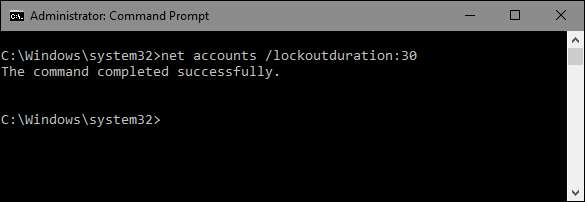
Và cuối cùng, bạn sẽ đặt cửa sổ khóa. Con số này chỉ định thời gian tính bằng phút trước khi bộ đếm số lần thử mật khẩu không thành công được đặt lại, giả sử không đạt đến ngưỡng khóa thực tế. Vì vậy, ví dụ: giả sử thời gian khóa là 30 phút và ngưỡng khóa là ba lần thử. Bạn có thể nhập hai mật khẩu không hợp lệ, đợi 30 phút sau lần thử mật khẩu xấu cuối cùng, sau đó có thêm ba lần thử nữa. Đặt cửa sổ khóa bằng lệnh sau, thay thế số ở cuối bằng số phút bạn muốn sử dụng. Một lần nữa, chúng tôi cảm thấy 30 phút là một khoảng thời gian phù hợp.
tài khoản net / lockoutwindow: 30
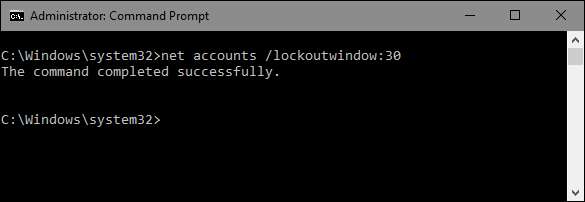
Khi hoàn tất, bạn có thể sử dụng lại lệnh tài khoản net để xem lại cài đặt của mình. Chúng sẽ trông giống như cài đặt bên dưới, tùy thuộc vào những gì bạn đã chọn.
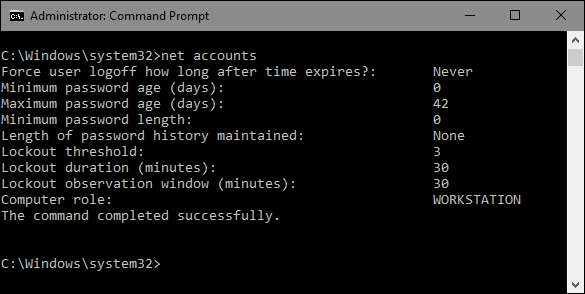
Bây giờ bạn đã sẵn sàng. Tài khoản của bạn sẽ tự động ngăn mọi người đăng nhập nếu mật khẩu được nhập sai quá nhiều lần. Nếu bạn muốn thay đổi hoặc xóa cài đặt, chỉ cần lặp lại các bước với các tùy chọn mới mà bạn muốn.
Và đây là cách nó hoạt động trong thực tế. Màn hình đăng nhập không có dấu hiệu nào cho thấy ngưỡng khóa đang đặt ra hoặc bạn có bao nhiêu lần thử. Mọi thứ sẽ xuất hiện như mọi khi cho đến khi bạn nhập đủ số lần nhập mật khẩu không thành công để đạt đến ngưỡng. Tại thời điểm đó, bạn sẽ nhận được thông báo sau. Và một lần nữa, không có dấu hiệu về thời gian tài khoản bị khóa.
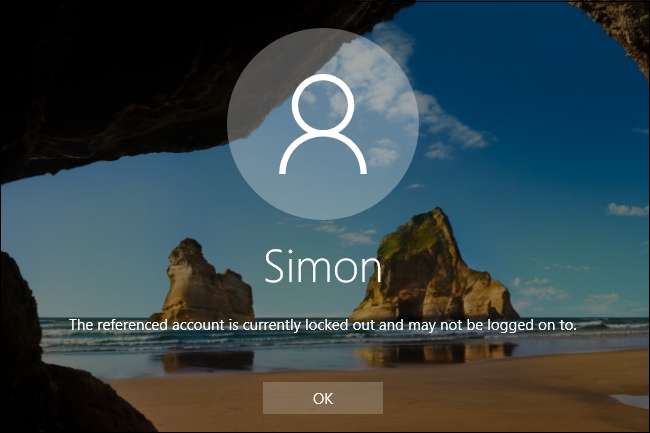
Nếu bạn muốn tắt cài đặt này, tất cả những gì bạn phải làm là quay trở lại dấu nhắc lệnh quản trị và đặt ngưỡng tài khoản thành 0 bằng lệnh sau.
tài khoản net / ngưỡng khóa: 0
Bạn không cần phải lo lắng về hai cài đặt còn lại. Khi bạn đặt ngưỡng khóa thành 0, thời lượng khóa và cài đặt cửa sổ khóa sẽ không thể áp dụng được.
Người dùng Pro và Enterprise: Đặt giới hạn đăng nhập với Local Group Policy Editor
Nếu bạn đang sử dụng phiên bản Pro hoặc Enterprise, cách dễ nhất để đặt giới hạn đăng nhập là sử dụng Local Group Policy Editor. Tuy nhiên, một lưu ý quan trọng: nếu PC của bạn là một phần của mạng công ty, rất có thể cài đặt chính sách nhóm chi phối giới hạn đăng nhập đã được đặt ở cấp miền và sẽ thay thế bất kỳ cài đặt nào bạn đặt trong chính sách nhóm cục bộ. Và nếu bạn là một phần của mạng công ty, bạn nên luôn kiểm tra với quản trị viên của mình trước khi thực hiện các thay đổi như thế này.
Chính sách nhóm là một công cụ mạnh mẽ. Nếu bạn chưa sử dụng nó trước đây, chúng tôi khuyên bạn nên tìm hiểu thêm một chút về những gì nó có thể làm trước khi bạn bắt đầu. Ngoài ra, nếu bạn muốn chỉ áp dụng chính sách cho những người dùng cụ thể trên PC, bạn sẽ cần thực hiện thêm một số bước để thiết lập mọi thứ.
LIÊN QUAN: Sử dụng Group Policy Editor để tinh chỉnh PC của bạn
Để mở Local Group Policy Editor, hãy nhấn Start, nhập “gpedit.msc”, rồi nhấp vào kết quả. Ngoài ra, nếu bạn muốn áp dụng chính sách cho người dùng hoặc nhóm cụ thể, hãy mở Tệp MSC bạn đã tạo cho những người dùng đó.
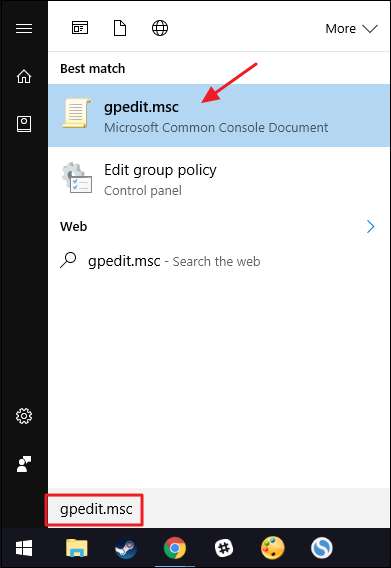
Trong Local Group Policy Editor, ở bên trái, hãy đi sâu vào Cấu hình máy tính> Cài đặt Windows> Cài đặt bảo mật> Chính sách tài khoản> Chính sách khóa tài khoản. Ở phía bên phải, nhấp đúp vào cài đặt "Ngưỡng khóa tài khoản".
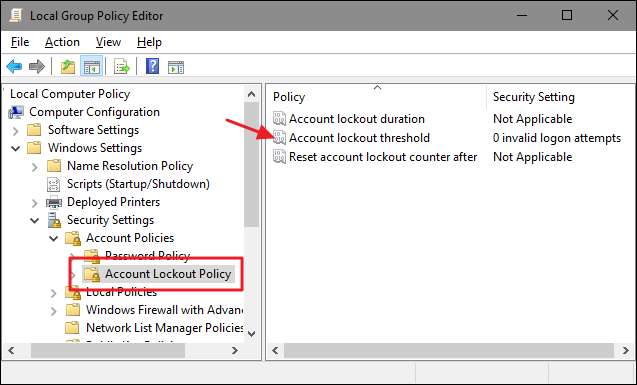
Trong cửa sổ thuộc tính của cài đặt, hãy lưu ý rằng theo mặc định, cài đặt được đặt là “0 lần đăng nhập không hợp lệ”, điều này có nghĩa là cài đặt bị tắt. Để thay đổi điều này, chỉ cần chọn một số mới lớn hơn một. Chúng tôi khuyên bạn nên đặt giá trị này thành ít nhất ba để giúp đảm bảo bạn không bị khóa khỏi hệ thống của chính mình khi bạn vô tình nhập sai mật khẩu. Nhấp vào “OK” khi bạn hoàn tất.
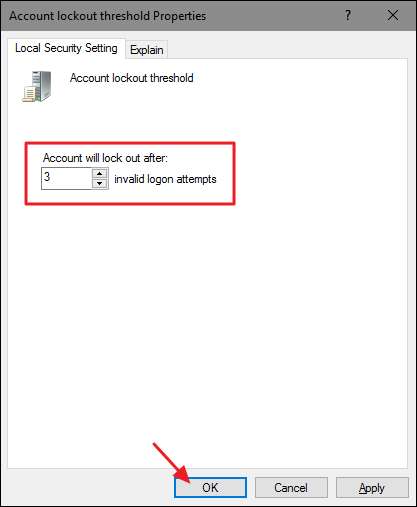
Windows hiện tự động định cấu hình hai cài đặt liên quan đến ba mươi phút. “Thời gian khóa tài khoản” kiểm soát thời lượng PC bị khóa so với các lần đăng nhập khác khi đạt đến ngưỡng khóa tài khoản bạn đặt. “Đặt lại bộ đếm khóa tài khoản sau khi” kiểm soát thời gian phải trôi qua sau lần thử mật khẩu thất bại cuối cùng trước khi bộ đếm ngưỡng được đặt lại. Ví dụ: giả sử bạn nhập một mật khẩu không hợp lệ và sau đó nhập ngay một mật khẩu không hợp lệ khác, nhưng bạn không thử lần thứ ba. Ba mươi phút sau lần thử thứ hai đó (ít nhất là theo cài đặt chúng tôi đã sử dụng ở đây), bộ đếm sẽ đặt lại và bạn có thể thử thêm ba lần nữa.
Bạn không thể thay đổi các giá trị này ở đây, vì vậy hãy tiếp tục và nhấp vào nút “OK”.
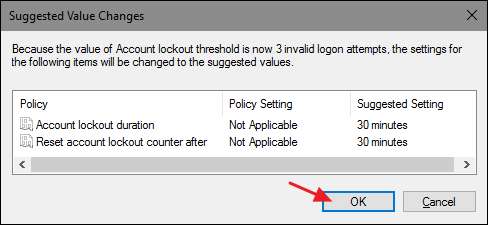
Quay lại cửa sổ Local Group Policy Editor chính, bạn sẽ thấy rằng tất cả ba cài đặt trong thư mục “Chính sách khóa tài khoản” đã thay đổi để phản ánh cấu hình mới. Bạn có thể thay đổi bất kỳ cài đặt nào bằng cách nhấp đúp vào chúng để mở cửa sổ thuộc tính của chúng, nhưng thành thật mà nói, ba mươi phút là một cài đặt khá ổn cho cả thời gian khóa và đặt lại bộ đếm khóa.
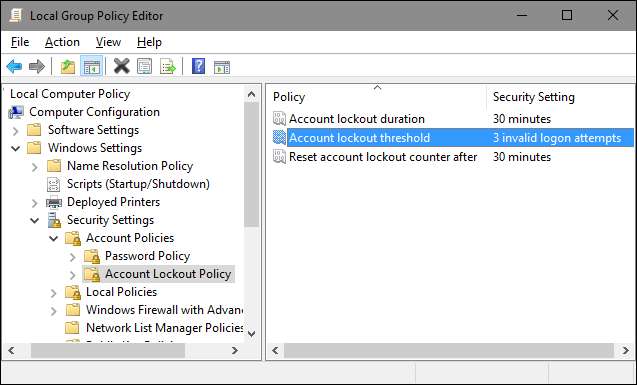
Khi bạn đã hoàn thành các cài đặt bạn muốn sử dụng, hãy đóng Local Group Policy Editor. Cài đặt diễn ra ngay lập tức, nhưng vì chúng ảnh hưởng đến đăng nhập, bạn sẽ phải đăng xuất và đăng nhập lại để xem chính sách có hiệu lực. Và nếu bạn muốn tắt lại toàn bộ, chỉ cần quay lại và thay đổi cài đặt "Ngưỡng khóa tài khoản" về 0.







